Agrupar recursos em equipes técnicas
As equipes técnicas de recursos permitem que os despachantes pesquisem e agendem vários recursos de uma só vez. As equipes técnicas de recursos podem incluir um grupo de funcionários, subcontratados, equipamentos, instalações ou qualquer combinação destes que realizará o mesmo trabalho durante um período. As equipes técnicas aceleram e simplificam o processo de agendamento, além de permitirem que os membros da equipe trabalhem em conjunto de forma mais consistente.
Os emissores geralmente usam equipes técnicas para agendar um grupo de requisitos com vários requisitos para vários recursos. No entanto, você também pode agendar requisitos únicos para equipes técnicas.
Elas são ideais para cenários em que:
- um grupo de recursos trabalhará em conjunto por algum tempo.
- uma equipe técnica se encontra em um local pela manhã, compartilha um veículo e permanece junta durante o dia inteiro de um trabalho para outro.
- um novo funcionário está acompanhando um colega de trabalho experiente para adquirir novas habilidades.
Criar uma equipe técnica
Uma equipe técnica é um recurso reservável que é essencialmente um contêiner para os recursos filho que são membros da equipe técnica.
Abra a área Recursos em Recurso, selecione Recursos e, em seguida, selecione Novo.
Escolha Equipe técnica como o Tipo de Recurso.
Forneça um Nome e escolha o Fuso Horário da equipe técnica.
Escolha uma Estratégia da Equipe Técnica. Existem três Opções de estratégia da equipe técnica.
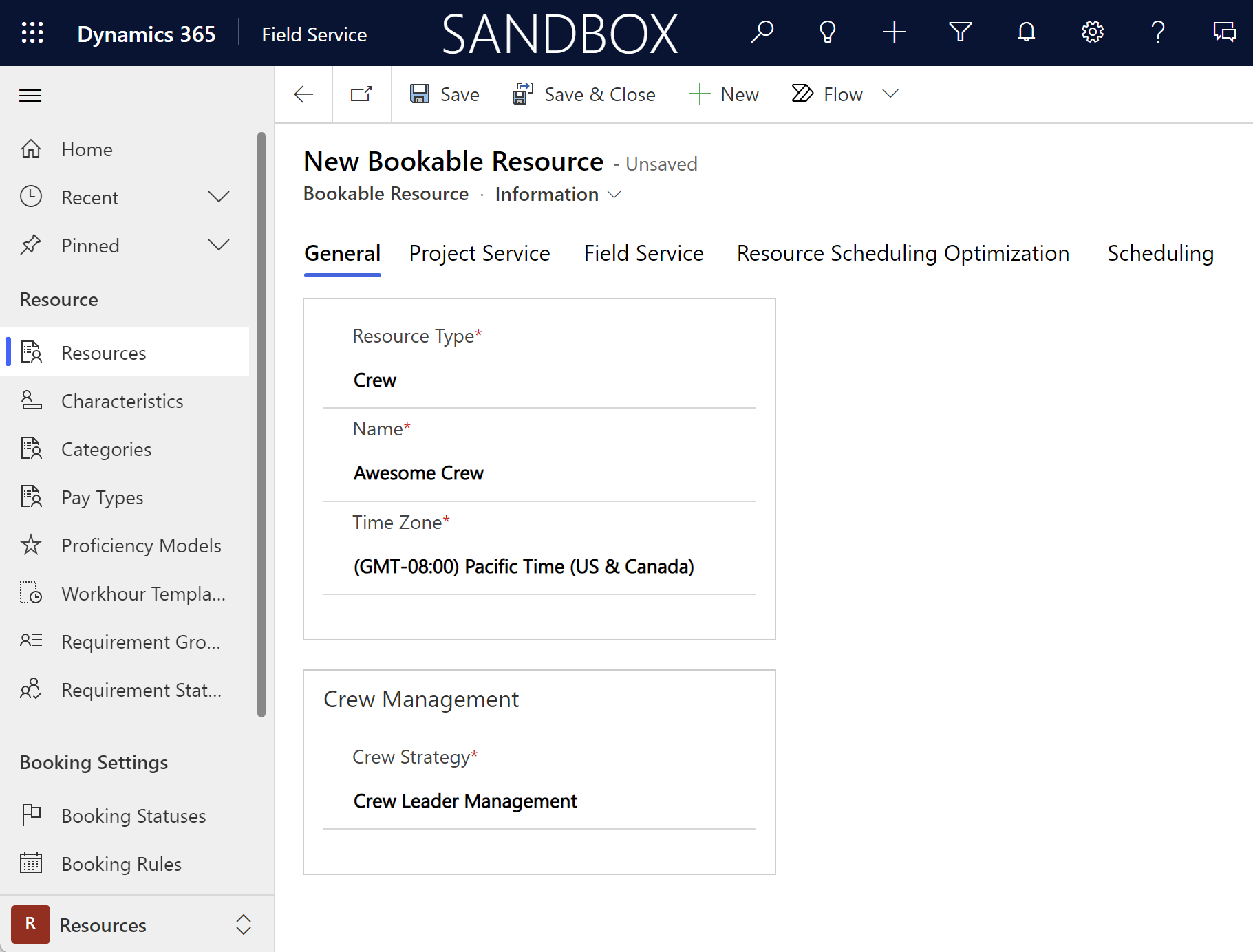
Na guia Agendamento, defina o Local Inicial e o Local Final. Para obter descrições detalhadas das opções de localização, acesse Configurar recursos reserváveis.
Selecione Salvar.
Opções de estratégia da equipe técnica
A estratégia da equipe técnica determina como a equipe gerencia seu trabalho depois que ele passa do status Agendado (por exemplo , Viajando, Em andamento ou Concluído). Há três opções:
- Gestão do Líder da Equipe Técnica : o líder da equipe técnica gerencia o trabalho de uma equipe. Considere esta opção quando uma equipe técnica é composta por várias pessoas. Você pode ter apenas um recurso designado como líder por vez, e deve haver um líder para criar uma reserva de ordem de serviço.
- Autogerenciamento de Membros da Equipe: os recursos podem gerenciar seu próprio trabalho, mesmo após o início da reserva. Escolha esta opção para equipes técnicas compostas por grupos, que trabalham juntas regularmente, mas nem sempre trabalham juntas no mesmo local ou horário. O autogerenciamento também significa melhor captura de tempo, o que é bom para as organizações que cobram pelo tempo gasto no trabalho.
- Propagar e Aceitar em Cascata: todos os recursos de uma equipe podem gerenciar todo o trabalho por todos os status. É a opção ideal quando uma equipe técnica é composta por um indivíduo e o restante da equipe técnica é um equipamento.
Observação
A lógica associada às estratégias da equipe afetará apenas as reservas de recursos reserváveis relacionadas à ordem de serviço. Se um recurso atribuído atualizar a própria reserva para Concluído, o valor da hora final será atualizado para o carimbo de data/hora atual. Se outro usuário ou membro da equipe atualizar um status da reserva para Concluído em nome de um recurso atribuído, a hora de término do agendamento preservará o valor do horário de término anterior.
As estratégias de equipe também afetam se e como uma reserva de equipe é reagendada quando há alterações feitas em uma reserva de recurso associada.
Adicionar recursos secundários a uma equipe técnica
Relacione outros recursos reserváveis à equipe técnica como membros da equipe técnica. Se ainda não tiver feito isso, crie os recursos reserváveis.
Abra o recurso Equipe técnica.
Selecione Relacionado>Recursos Secundários.
Selecione Novo Grupo de Recursos Reserváveis.
Escolha o Recurso Secundário e defina o intervalo de datas para quando o recurso fizer parte da equipe técnica.
Escolha o Tipo de Membro da Equipe Técnica e especifique se o recurso é um membro da equipe técnica ou seu líder. Para ser definido como líder, o recurso reservável deve ser do tipo usuário.
Selecione Salvar e Fechar.
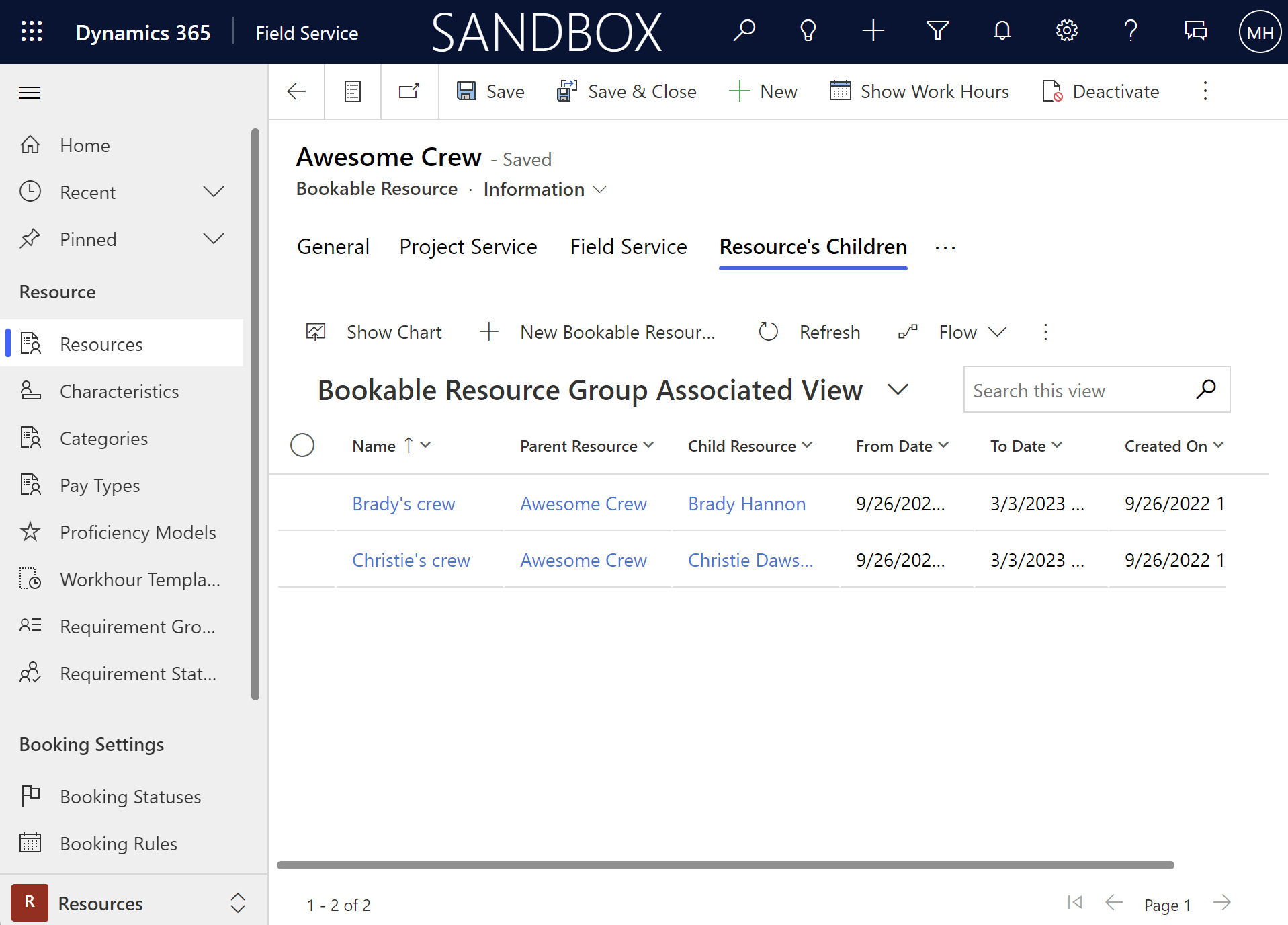
Dica
A localização inicial e final dos recursos é importante para reservar os requisitos no local. Os sistema extrai localizações de membros da equipe técnica de seus perfis de recursos individuais e não da equipe técnica principal. É importante que você altere o local do recurso de membro da equipe técnica se um recurso for movido entre equipes técnicas. Por exemplo, se você quiser que uma equipe técnica se reúna em um local central pela manhã, especifique o local inicial e final como o endereço da unidade organizacional para o recurso de cabeçalho da equipe técnica e os recursos secundários.
Equipes técnicas no painel de agendamento
As equipes técnicas e seus membros são exibidos no painel de agendamento assim como qualquer outro recurso. As equipes técnicas que correspondem aos filtros do painel de agendamento são exibidas na lista de recursos, mesmo que os recursos secundários da equipe técnica não correspondam aos filtros.
Os recursos da equipe técnica usam um ícone diferente dos recursos individuais. O intervalo de tempo em que um recurso faz parte de uma equipe técnica é exibido como uma área cinza no quadro. Isso faz os dispatchers e os gerenciadores de recursos lembrarem de que o recurso faz parte de uma equipe técnica.
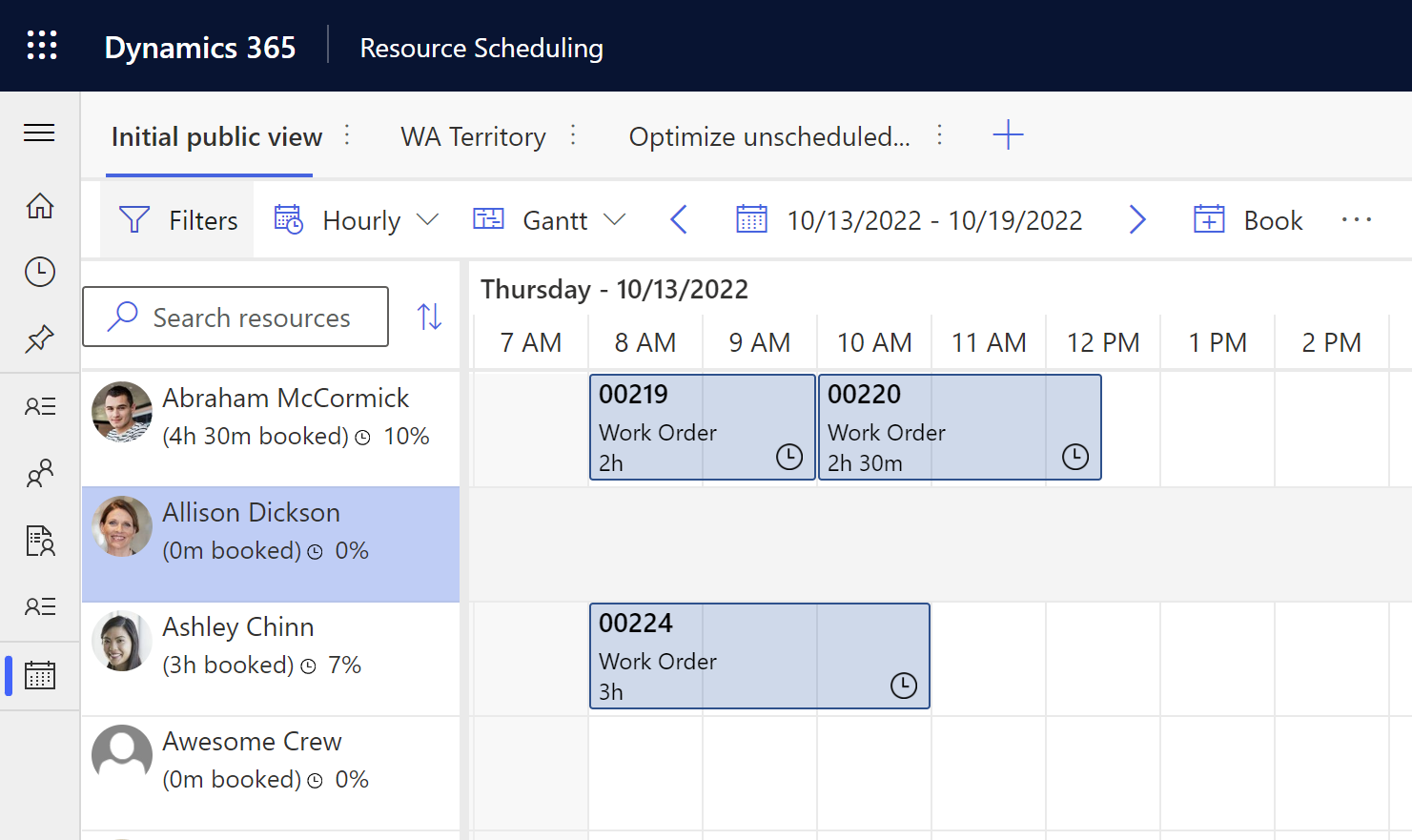
Agendar um trabalho para um membro da equipe técnica individual afeta a disponibilidade de toda a equipe.
Agendar requisitos únicos para uma equipe técnica
Atribua um único requisito para o recurso da equipe técnica para criar uma reserva para toda a equipe.
Você não pode agendar manualmente grupos de requisitos para equipes técnicas, somente requisitos únicos.
O assistente de agendamento mostra cada membro da equipe técnica como recursos individuais. Se for reservado, somente esse recurso único terá uma reserva. O recurso da equipe técnica também pode retornar nos resultados se o horário de trabalho e outras restrições corresponderem. A reserva de uma tripulação reserva todos os membros da tripulação e a tripulação nas seguintes condições:
- A reserva cai em "FromDate" e "ToDate" configurados para o grupo de recursos reserváveis pertencente ao membro da tripulação.
- Existem horários de trabalho configurados para o membro da tripulação no(s) dia(s) da reserva e a reserva cai nesses horários de trabalho.
Observação
Quando um requisito único é reservado para uma equipe técnica, manualmente ou com o assistente de agendamento, um grupo de requisitos é criado automaticamente e todas as reservas são relacionadas a esse grupo. Isso garante que as reservas da equipe técnica estejam sincronizadas se você as alterar. O Tipo de Grupo Automático do grupo de requisitos é definido como Equipe técnica.
No entanto, somente o recurso de cabeçalho da equipe técnica está vinculado ao requisito único no grupo de requisitos recém-criado.
Agendar grupos de requisitos para a equipe técnica com o assistente de agendamento
O agendamento de um conjunto de requisitos para um grupo de recursos que trabalha junto é o principal caso de uso para equipes técnicas.
O assistente de agendamento pode retornar a sugestão de um grupo de recursos individuais e uma equipe técnica para concluir um grupo de requisitos.
Quando o assistente de agendamento faz a pesquisa, ele monta um grupo de recursos para cada requisito no grupo de requisitos. O próprio recurso da equipe técnica é apenas um contêiner.
Expanda a equipe técnica para ver como os membros da equipe técnica correspondem a um requisito no grupo de requisitos.
Quando você seleciona e reserva uma equipe técnica, a reserva de cada membro da equipe está relacionada ao requisito ao qual corresponde. Isso também está relacionado ao grupo de requisitos. O recurso da equipe técnica também obtém uma reserva para que você possa gerenciar a equipe técnica como uma unidade individual.
Mais membros de equipe técnica do que requisitos
Uma equipe técnica com mais recursos do que o exigido pelo grupo de requisitos será exibida como um resultado no assistente de agendamento, mas na parte inferior dos resultados da pesquisa, pois é menos ideal.
Você ainda pode reservar uma equipe técnica com recursos em excesso. Todas as reservas serão vinculadas ao grupo de requisitos, mas as reservas de recursos não correspondentes não terão um vínculo com um requisito.
Menos membros de equipe técnica do que requisitos
Às vezes, ao pesquisar a disponibilidade, a equipe técnica pode precisar de mais recursos para atender aos requisitos.
O assistente de agendamento combinará equipes técnicas e recursos individuais para atender a um grupo de requisitos e até observar quais recursos fazem parte da equipe técnica.
Alterar rapidamente a associação da equipe técnica de um recurso por um dia
Você pode fazer alterações de associação rapidamente para recursos da equipe alterando a alocação da equipe. Troque um recurso de uma equipe, adicione um recurso não atribuído a uma equipe ou remova um recurso de uma equipe. Essas alterações se aplicam a um único dia no fuso horário da equipe. Todas as reservas futuras para esse dia refletem as alterações feitas nos horários dos membros.
Observação
Para fazer alterações nas equipes por mais de um dia, edite diretamente a configuração da equipe.
Para ter acesso à ferramenta de alocação da equipe, vá até a página Recursos e abra uma exibição que tenha pelo menos um recurso do tipo equipe. Selecione Alocação da equipe na barra de comandos. A ferramenta abre o dia atual com base na hora local e você o altera usando o seletor de datas. As equipes são exibidas na ferramenta de acordo com a ordem na exibição. Você pode editar até quinze equipes simultaneamente.
Use arrastar e soltar para mover recursos entre equipes ou atribuir recursos disponíveis a uma equipe. Para remover um recurso de uma equipe, selecione o recurso e Remover na barra de comandos. Você pode selecionar vários recursos mantendo a tecla Control/Command pressionada ao fazer a seleção.
Salve as alterações para atualizar uma equipe. Depois de salvar, o sistema vai processar as alterações feitas na associação. Novos membros recebem uma associação de dia inteiro no fuso horário da equipe. Os membros removidos têm as associações de equipe existentes divididas com um intervalo de um dia inteiro. Se houver pequenas sobreposições sem reservas, as associações conflitantes serão resolvidas em favor da equipe de destino. Por exemplo, durante a movimentação de um recurso de uma equipe em um fuso horário para um fuso horário próximo. Durante o processamento, o sistema não possibilita mais alterações.
Depois da conclusão das alterações de associação, as reservas vão começar a se espalhar de maneira assíncrona. Novos membros têm reservas ativas movidas até depois do dia da atribuição na equipe. Os membros removidos de uma equipe têm as reservas canceladas. Isso pode demorar alguns minutos para ser processado, dependendo do número de reservas e recursos.
Observação
Se o líder de uma equipe gerenciada por líder for transferido para uma equipe diferente, ele perderá o status de liderança naquele dia, mesmo que retorne à equipe original. Para selecionar um novo líder ou restaurar esse status, edite diretamente a configuração da equipe.
Componentes da ferramenta de alocação da equipe
- Grade de associação da equipe: cada equipe tem informações sobre o número de recursos disponíveis e esperados para essa equipe e o fuso horário dela. Um recurso adicional é um membro dessa equipe que vai da 0h à 0h no fuso horário da equipe. Os recursos atribuídos à equipe serão listados em ordem alfabética se tiverem um intervalo de associação que inclua a maior parte do dia no fuso horário da equipe.
- Grade de reservas: uma seção mostra todas as reservas que a equipe tem para o dia. Você pode abrir os registros de reserva para obter mais detalhes, mas não pode alterá-los na ferramenta de alocação da equipe.
- Painel de recursos disponíveis: lista os recursos disponíveis para o trabalho, mas não os membros de uma equipe para o dia selecionado. Esta lista não leva em consideração a capacidade do recurso. Ela só mostra os recursos que estão funcionando neste dia. Você pode alterar a exibição e procurar recursos por nome.